मैकबुक पर बंद-प्रदर्शन मोड को कैसे सक्षम करें
लैपटॉप, चाहे वे ब्रांडेड मैकबुक हों या फिर लिनक्स या विंडोज चलाने वाले जेनेरिक। कई मामलों में, वे डेस्कटॉप कंप्यूटर की तरह शक्तिशाली होते हैं और उनकी जगह इसका उपयोग किया जा सकता है। लैपटॉप में बैटरी चलने और पोर्टेबल होने का अतिरिक्त लाभ होता है, इसलिए यह अक्सर डेस्कटॉप से बेहतर निवेश होता है (जब तक कि आप हार्डकोर गेमर न हों)। एक लैपटॉप जितना महान होता है, उसमें एक छोटी स्क्रीन होती है और कई उपयोगकर्ता बाहरी डिस्प्ले के साथ उनका उपयोग करते हैं। यदि आप अपने मैकबुक के साथ बाहरी डिस्प्ले का उपयोग करना पसंद करते हैं, और लैपटॉप के ढक्कन के साथ सिर्फ बाहरी डिस्प्ले का उपयोग करना पसंद करेंगे, तो आप बंद-डिस्प्ले मोड को सक्षम करके ऐसा कर सकते हैं।
बंद-प्रदर्शन मोड सक्षम करें
बंद-प्रदर्शन मोड में macOS पर एक स्पष्ट सेटिंग नहीं है। मैकबुक के अनन्य होने के अलावा, इसे काम करने के लिए कुछ शर्तों की आवश्यकता होती है। एक बार उन शर्तों को पूरा करने के बाद, आप अपना मैकबुक बंद कर सकते हैं और सिर्फ बाहरी डिस्प्ले का उपयोग कर सकते हैं।
बंद-प्रदर्शन मोड को सक्षम करने के लिए तीन शर्तें होनी चाहिए।
बाहरी कीबोर्ड / माउस कनेक्ट करें
यदि आप अपने मैकबुक को बंद ढक्कन के साथ उपयोग करने की योजना बनाते हैं, तो आप स्पष्ट रूप से इसके कीबोर्ड या ट्रैकपैड का उपयोग नहीं कर पाएंगे। आपको इसके साथ एक बाहरी कीबोर्ड और / या माउस का उपयोग करना होगा। उस अंत तक, आपको सबसे पहले अपने मैकबुक में एक बाहरी कीबोर्ड या माउस कनेक्ट करना होगा। कोई भी प्रकार करेगा; वायर्ड या वायरलेस।

कनेक्ट पावर एडाप्टर
दुर्भाग्य से, आप बैटरी पावर पर चलने वाले मैकबुक के साथ बंद-प्रदर्शन मोड को सक्षम नहीं कर सकते। यही कारण है कि आपको मैकबुक का उपयोग ढक्कन बंद करने से पहले अपने पावर एडॉप्टर से कनेक्ट करना होगा। यह एक ऐसा क्षेत्र है जहां विंडोज़ 10 मैकओएस को मात देता है।
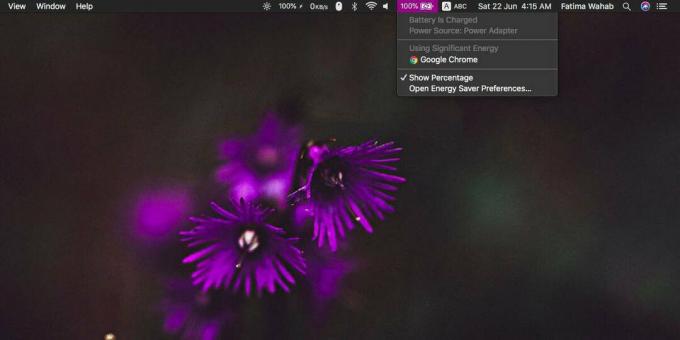
बाहरी प्रदर्शन कनेक्ट करें
बाहरी डिस्प्ले कनेक्ट करें और सुनिश्चित करें कि यह पहले पता चला है। एक बार बाहरी डिस्प्ले कनेक्ट होने के बाद, आप अपने मैकबुक पर ढक्कन बंद कर सकते हैं और डिस्प्ले काम करेगा। आपका मैकबुक स्लीप मोड में प्रवेश नहीं करेगा, हालांकि इसका आंतरिक प्रदर्शन बंद हो जाएगा। आपके डेस्कटॉप पर, आपके पास केवल एक डिस्प्ले होगा यानी यह एक मल्टी-डिस्प्ले सेट अप सक्षम नहीं करेगा। इसका मतलब है कि जब आप अपने माउस को स्क्रीन के किनारे पर ले जाते हैं, तो वह दूसरे डिस्प्ले में नहीं जाएगा।
बंद-प्रदर्शन मोड से बाहर निकलें
बंद-प्रदर्शन मोड से बाहर निकलना बहुत आसान है। यदि आप एक बहु-डिस्प्ले सेट-अप पर स्विच करना चाहते हैं, तो आपको केवल अपने मैकबुक पर ढक्कन खोलना होगा। इसका प्रदर्शन जाग जाएगा और यह प्राथमिक या द्वितीयक प्रदर्शन के रूप में दिखाई देगा। आप कर सकते हैं प्रदर्शन के साथ पाठ्यक्रम में बदलाव प्राथमिक है. आप बंद-प्रदर्शन मोड से बाहर निकलने के लिए पावर एडाप्टर या बाहरी माउस / कीबोर्ड को भी डिस्कनेक्ट कर सकते हैं।
खोज
हाल के पोस्ट
Tagit: आसानी से टैग्स को फाइलों / फ़ोल्डरों में जोड़ें और टैग द्वारा खोजें [Mac]
फ़ाइलों को व्यवस्थित रखना आसान नहीं है, खासकर यदि आप एक पुरानी शिथि...
मैक ओएस एक्स में पिक्सेल-सटीक स्क्रीनशॉट लें
इमेज क्रॉपिंग टूल की बहुत बुनियादी विशेषताओं में से एक बहुत सटीक नि...
CleanMyDrive: DS_Store & Thumbs.db को माउंटेड ड्राइव से निकालें [Mac]
CleanMyMac उन्हीं लोगों में से एक प्रसिद्ध मैक रखरखाव सॉफ्टवेयर है,...

![Tagit: आसानी से टैग्स को फाइलों / फ़ोल्डरों में जोड़ें और टैग द्वारा खोजें [Mac]](/f/7edd7af78e5c530dd323638fcacfb171.png?width=680&height=100)

![CleanMyDrive: DS_Store & Thumbs.db को माउंटेड ड्राइव से निकालें [Mac]](/f/cd45856f6ccf25bcd8178ed0968de96e.png?width=680&height=100)